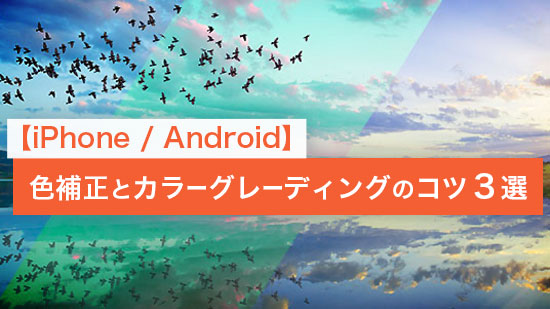【初心者ガイド】解説動画の作り方【プレゼンや教育にも最適】

解説動画やチュートリアル動画を作ってみたいと思ったことはありませんか?最近では、YouTube で動画を観て、新しいことを学ぶ人が増えています。
塾レベルの授業や株式投資、健康や病気に関する解説動画など、ほぼすべての領域で解説動画が上がっています。
この記事では、PowerDirector という動画編集ソフトの紹介と初心者の方にもわかりやすい解説動画の作り方をご紹介します。
解説動画の種類と作り方
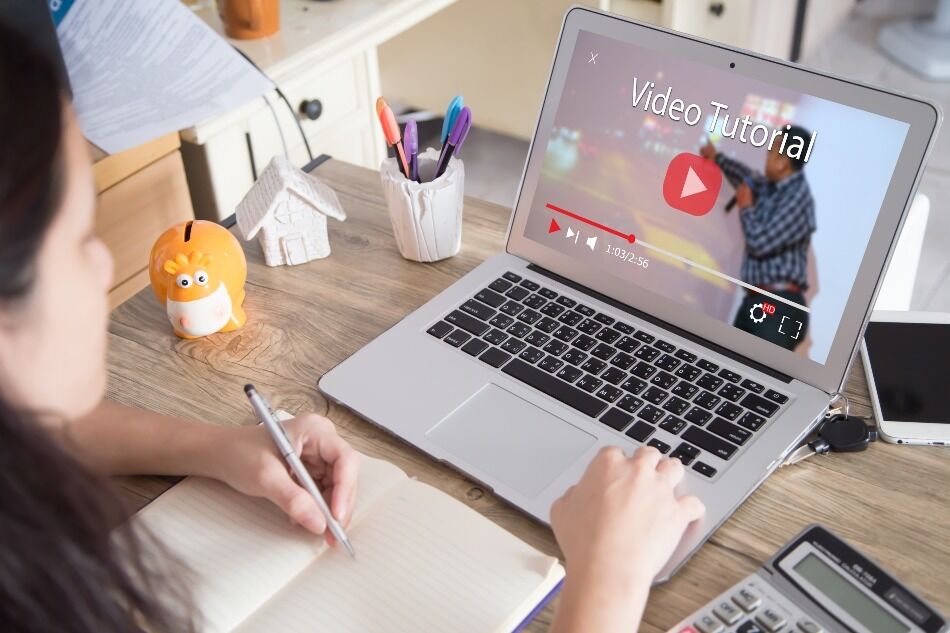
解説動画には、教育やインタビュー、DIY、スポーツなどさまざまなジャンルがあります。
その解説方法も様々で、例えば
など色々あり扱うジャンルや自分に合った方式を採用するといいと思います。
解説動画を作る前に
解説動画を作る時は、次のポイントに気をつけましょう。
- ユーザーのニーズを知る
- 聴きやすい音声にする
- 解説動画の作成に最適な動画編集ソフトを使う
- 魅力的なタイトル/コンテンツにする
- 簡潔にわかりやすく情報を伝える
- 撮影の前に練習する
特にビジネス向けの解説動画を撮影する際には、商品やサービスを知らないユーザーのために 0 からしっかりと説明する必要があります。解説系 YouTuber を目指すにしても、聞き取りやすい音声と動きのある映像で視聴者が飽きないよう工夫する必要があります。
最低限、外部接続マイクは必要です。
関連記事:YouTube 動画向け 音声編集のコツ【完全ガイド】
タイトルや字幕を追加する

解説動画の役割は、視聴者にやり方をわかりやすく伝えることです。
話している内容の字幕を入れ、話していない内容をテキストで補足することで分かりやすく伝わりやすい解説動画に仕上がります。
PowerDirector には字幕を挿入するための専用機能「字幕ルーム」があり、さらに新機能「自動文字起こし」により動画内の音声を一瞬にして字幕にすることが可能となりました。
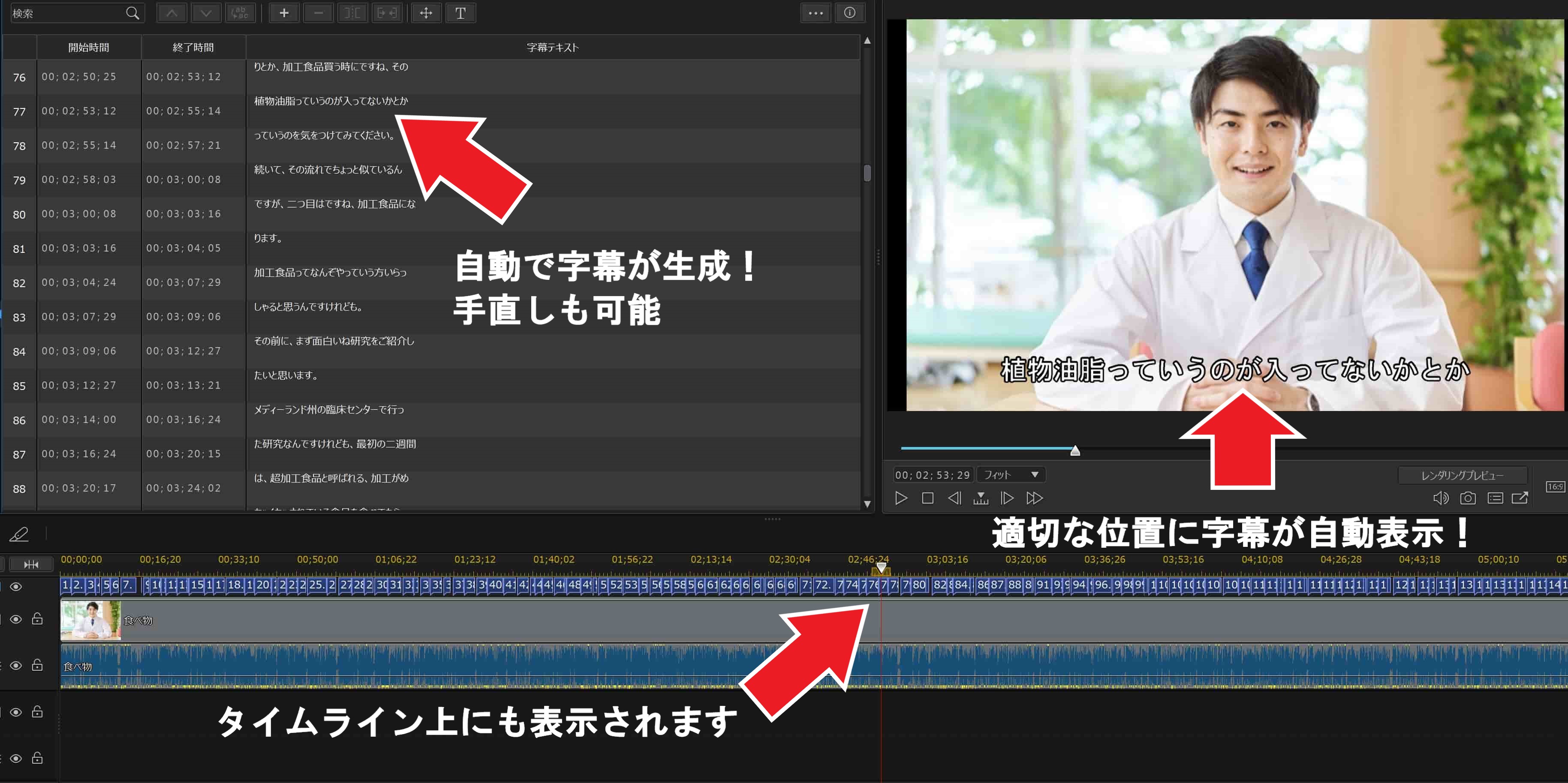
▲ AI が一瞬で字幕を挿入!手直しも可能
目立ちやすいタイトルと字幕を追加すれば、視聴者は動画を最後まで集中して観ることができます。
フリー動画素材で雰囲気や情景を伝える

解説動画は、原稿に沿って読み上げるだけなので単調になりがちです。
文章量が多い場合、ある画面で固定され動きのない映像となってしまいます。そこで多くの解説系 Youtuber が取っている方法が「フリー画像/動画素材を挿入」する方法です。
PowerDirector では や Getty image が提供している豊富なロイヤリティーフリー素材を無料で使うことができます。解説チャンネルに不可欠といっても過言ではないフリー素材を、他サイトの有料登録なしで無制限に使うことができるのがこのソフトの強みです。
また、iOS 版の場合、AI を利用した画像生成(AI ステッカー作成)で好きな画像を生成して使えるのも強みです。
スクリーンキャプチャを使って解説する
例えば事前に用意してあるスライドやパンフレットを用いて解説を行ったり、オンラインセミナー形式で説明する場合、PC スクリーンを見ながら声を入れると思います。
その際に活躍するのが Screen Recorder 4 などのキャプチャ用ソフトです。
Web カメラを活用することで同時に解説者の顔も映すことができるので、視聴者側は授業を聞いているような感覚で話を聞くことができます。
Screen Recorder 4 はインターネットがなくても使用でき、パソコンの画面やオーディオ、Web カメラ、コンピュータに接続されているマイクやデバイスの録画と録音ができます。ちなみに、動画編集ソフト PowerDirector を購入すると Screen recorder 4 が付属されているため、編集まで行う方に最適なソフトといえます。
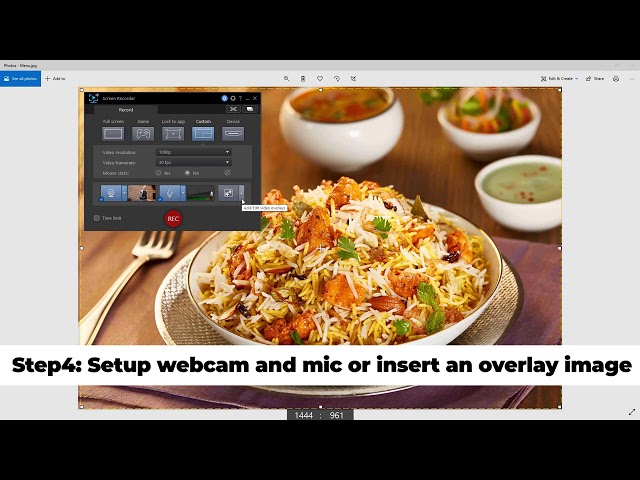
解説ナレーションを後から追加する

動画内で触れた内容をピックアップして更に詳しく解説する編集をしたり、用意した映像に声で解説を加えたい場合にはナレーション機能が最適です。
PowerDirector には動画を見ながら直接ナレーションを吹き込み、そのまま編集ができる機能が実装されています。
また、AI を搭載したオーディオ機能も常にアップデートされていて、AI スピーチ強調、AI ノイズ除去、AI リバーブ除去などの機能を駆使することで録音する環境が多少悪くてもクリアな声に編集することができます。
手書きで文字やマークを挿入する
PowerDirector には、スケッチアニメーションとシェイプデザイナーの他に、動画に手書きで文字や形を示すことができる「ペイントデザイナー」ツールがあります。
興味のある方は、動画で手順を確認してみましょう。

解説動画を作成するコツ
解説動画の大きな役割は、視聴者が抱えている疑問や問題に対して解決方法を与えることです。視聴者はその答えを求めて動画を観るので、これを意識して解説動画を作りましょう。
事前に原稿を書く
どんなに短い解説動画を作る時でも、原稿を書くことが大切です。
ユーザーが求めている解説を完璧に動画に組み込めるよう原稿を用意して撮影しましょう。動画はあとで編集することができるので、何度読み直してもかまいません。
動画編集にこだわる
単調になりがちな解説動画は特に、視聴者を飽きさせない工夫が重要になります。
映像にこだわり、声にこだわり、内容にこだわることで他との差別化を図りましょう。
PowerDirector には解説動画作成に必要なほぼすべての機能が揃っており、初心者でもプロのような編集を可能にする分かりやすい操作感が特徴です。
解説動画をマーケティングで使う際は
現在マーケティングの一環として解説動画やチュートリアル動画撮影を始めようと思っている方もいると思います。
ある顧客満足度調査では、顧客は商品購入の際にパンフレットなどで商品説明を読むよりも、商品の紹介動画を観る方が購買意欲が4倍も高まると言われています。全世界では、1日あたり約 5 億時間もの動画が再生されているとのデータもあり、商品を出したら動画も出す、というムーブもよく見られるようになりました。
文字を「読む」場合は、その 10% の情報を記憶するのに対して、動画などを「観る」場合は 95% もの情報を記憶していると言われています。より効果的に情報を伝達することができるため、多くの法人がすでに動画マーケティングを行なっています。
多くの企業様にも支持していただいているのが PowerDirector 365 ビジネス です。
豊富なビジネス向けの動画広告テンプレートを利用することができ、カスタマイズして広告に適した数十秒の動画を作ることができます。
テンプレート動画作成に特化したスマホアプリ「Promeo」も iOS / Android それぞれのストアからダウンロードできます
まとめ
調べ物もスマホで簡単、さらに 5G の登場で動画も迅速に読み込めるようになった現在、解説動画の需要は日々高まっています。
まとめると
以上の機能を備えた動画編集ソフト PowerDirector が解説動画の作成に向いていると言えます。